エクセルの
複数のデータの中から
同じ年
同じ月
のデータは何件存在するのか?
これを調べるための
検索関数として
「SUMPRODUCT」関数と
次のどちらかの関数を
組み合わせて使います。
「YEAR」同年を検索する場合。
「MONTH」同月を検索する場合。
この実例として
商品購入の表データから
年と月を検索する
2つの方法をお知らせします。
今回より実例を
ダウンロードできるようにします。
他も順次対応します。
◆関数の使い方
◎年で検索する方法
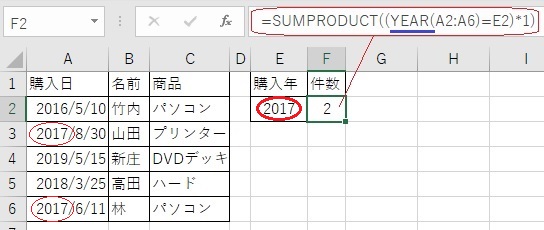
上の例では
検索する年数を
「E2」のセルに入力します。
その答えは
「F2」のセルに表示するので
「F2」のセルに式を入力してあります。
その式は
=SUMPRODUCT((YEAR(A2:A6)=E2)*1)
です。
「=SUMPRODUCT」で必要なデータを表示します。
「YEAR」で条件の
「年」を指定します。
「(A2:A6)」は日付が入っている
セルの範囲を指定。
A2~A6のセルの範囲に
日付があります。
「=E2」は
「E2」のセルに
検索する年数を
入力するという指定です。
「*1」は
「1」を掛けて
数値化するためです。
※2つの関数を利用するため
()を2重に入力して
式を分ける必要があります。
※SUMPRODUCT関数については
エクセルの主要関数
列と行の総合計で
詳細を説明しています。
★この実例(YEAR関数)のダウロードはこちら
(エクセル2007-2013 .xlsファイルで保存)
◎月を検索する方法
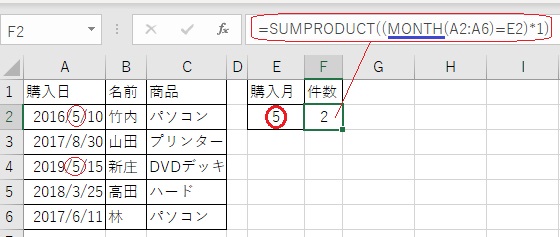
データは
年の例と同一です。
式は
=SUMPRODUCT((MONTH(A2:A6)=E2)*1)
見て分かるように
「YEAR」を
「MONTH」に変えただけです。
同一データなので
「MONTH」で
月を指定に変えるだけでOK。
なので
説明は年で検索を参照ください。